
Mark Lucas
0
2045
282
Czy konfiguracja Linuksa nie jest tak szybka, jak byś chciał? Oto jak to przyspieszyć.
Wielu użytkowników komputerów, którzy wypróbowali Linuksa, robi to, ponieważ powiedziano im, że system operacyjny jest znacznie bardziej konfigurowalny i zużywa mniej zasobów systemowych. Jednak pomimo zainstalowania Linuksa na komputerze i czerpania z nich korzyści, nadal możesz mieć wrażenie, że Twój system nadal może skorzystać z dodatkowego usprawnienia, aby naprawdę przyspieszyć - nawet jeśli używasz wysokiej klasy maszyny. Oto cztery sposoby szybkiego i łatwego przyspieszenia systemu, aby uzyskać z niego najlepszą możliwą wydajność.
Zmień limit czasu GRUB
Jeśli twój komputer uruchamia się podwójnie z innym systemem operacyjnym, GRUB bootloadera lubi pokazywać menu opcji uruchamiania dla domyślnej wartości 10 sekund. Ponieważ podjęcie decyzji nie zajmuje większości ludzi 10 sekund, możesz zmienić tę wartość, aby wyświetlała się tylko powiedzmy 3 lub 5 sekund, zanim automatycznie wybierze aktualnie podświetloną opcję.
Jeśli zależy ci na wartości limitu czasu, możesz przejść bezpośrednio do pliku konfiguracyjnego znajdującego się w / etc / default / grub i znaleźć wiersz o nazwie GRUB_TIMEOUT i zmienić go na tyle sekund, ile GRUB ma czekać. Nie polecam zejść znacznie poniżej 3 sekund, ponieważ czasami GRUB opóźnia się nieco przed zaakceptowaniem wprowadzania z klawiatury, a jeśli twój limit czasu jest ustawiony na 1 sekundę, może kontynuować domyślny wybór, zanim rozpozna twoją chęć zmiany. Po zakończeniu zapisz plik i uruchom polecenie sudo update-grub, aby zastosować zmiany.
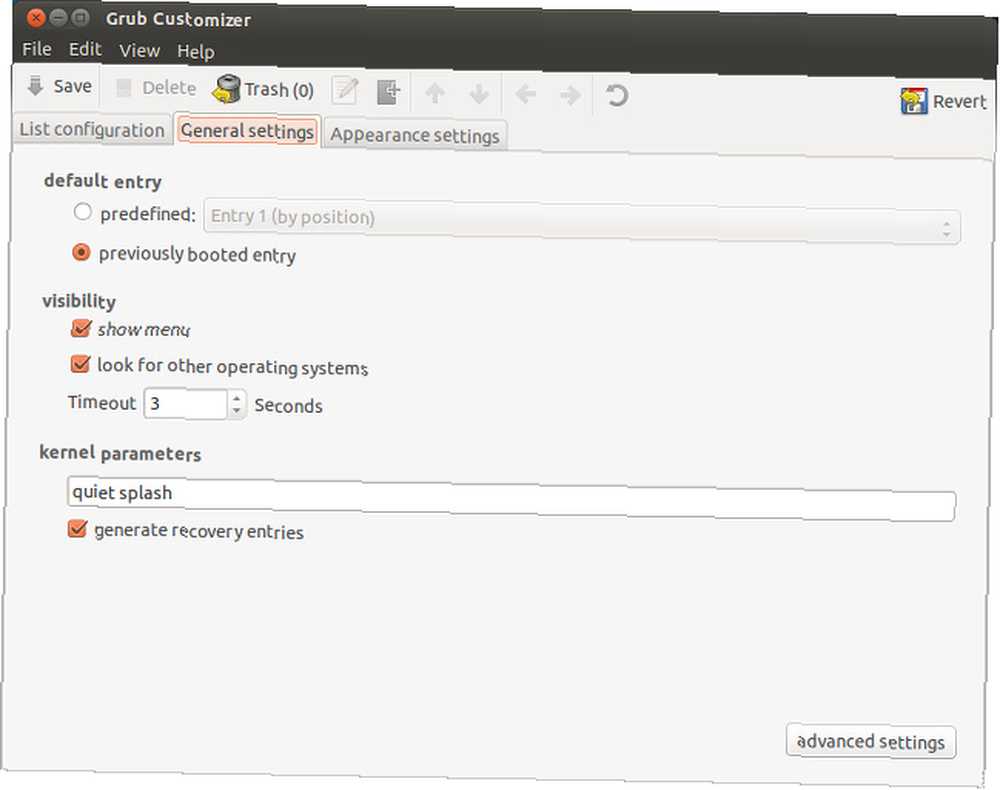
Alternatywnie, jeśli jesteś użytkownikiem Ubuntu, możesz również użyć narzędzia programowego o nazwie Grub Customizer. Pozwala zmieniać różne parametry GRUB-a za pomocą interfejsu graficznego. Wśród tych opcji są wartość limitu czasu i sposób łatwej zmiany domyślnej opcji rozruchu - czy to Linux, inny system operacyjny, czy “ostatnio wybrany”. Możesz zainstalować program, uruchamiając następujące polecenia:
sudo add-apt-repository ppa: danielrichter2007 / grub-customizer
sudo apt-get update
sudo apt-get install grub-customizer
Pierwsze polecenie dodaje PPA dla grub-customizera do twojego systemu; drugi aktualizuje menedżera pakietów; trzeci instaluje grub-customizer.
Podczas zmiany wartości nie zapomnij kliknąć przycisku Zapisz. To zapisuje zmiany w pliku konfiguracyjnym, a także uruchamia sudo update-grub wszystko za jednym kliknięciem.
Aplikacje startowe
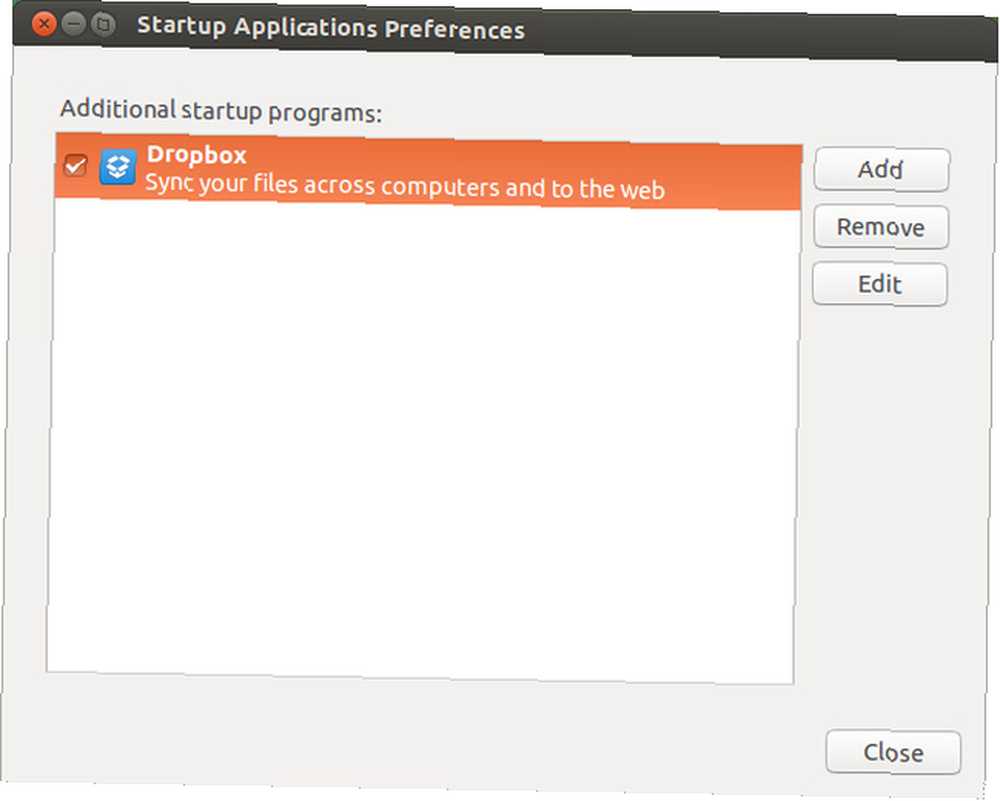
Jeśli uważasz, że Twój system stał się bardziej powolny po zainstalowaniu kilku programów, być może zajrzysz do listy aplikacji startowych. Lokalizacja tego jest różna w zależności od środowiska komputerowego, ale użytkownicy Ubuntu mogą po prostu otworzyć Dash i wpisać “uruchomienie” znaleźć program startowy. Następnie po prostu odznacz te aplikacje, które absolutnie nie muszą być uruchamiane przy pierwszym logowaniu. Ponownie, to naprawdę bardzo pomaga, jeśli już zainstalowałeś wiele programów - lista powinna być pusta (lub prawie pusta) po czysta instalacja systemu operacyjnego.
Wyłącz efekty specjalne i funkcje
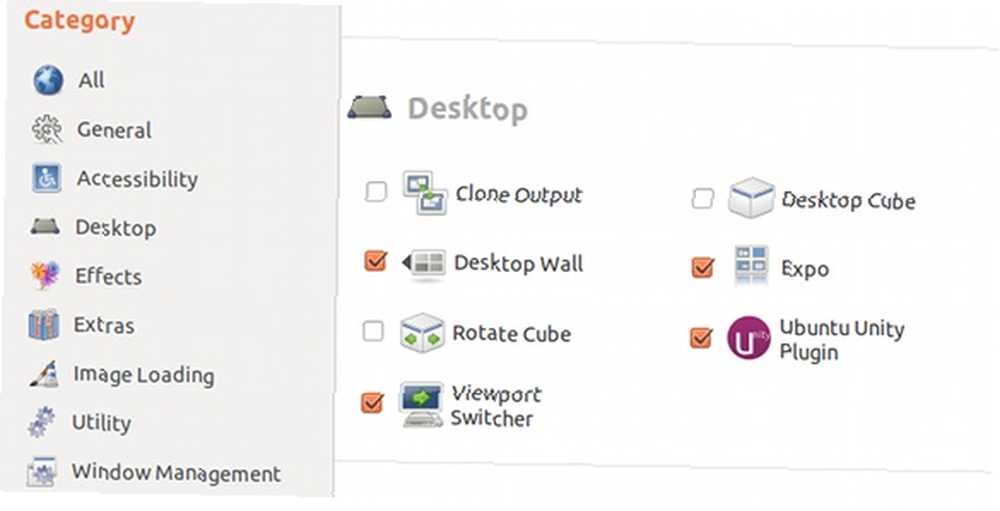
Garstka środowisk graficznych (a mianowicie KDE i GNOME) lubi dodawać pizzazz do pulpitu. Jeśli jednak system działał zbyt wolno od czasu zainstalowania systemu operacyjnego, możesz chcieć wyłączyć niektóre z nich. Użytkownicy Ubuntu powinni zainstalować Menedżera ustawień CompizConfig Jak zmienić ustawienia Ubuntu Unity za pomocą CompizConfig Settings Manager Jak zmienić ustawienia Ubuntu Unity Za pomocą CompizConfig Settings Manager Najnowsza wersja Ubuntu, wersja 11.04, oferuje zupełnie nowy interfejs pulpitu o nazwie Unity. Jego wydanie otrzymało mieszane recenzje, choć szczerze mówiąc sprowadza się do smaku. Nigdy nie ma oprogramowania… do zmiany efektów pulpitu, użytkownicy GNOME GNOME 3 Beta - Witamy na nowym pulpicie Linux GNOME 3 Beta - Witamy na nowym pulpicie Linux musiałby wymusić awarię “Klasyczny” tryb, a użytkownicy KDE Ciesz się czystym, ulepszonym pulpitem dzięki KDE 4.7 [Linux] Ciesz się czystym, ulepszonym pulpitem dzięki KDE 4.7 [Linux] Jedno z najpopularniejszych środowisk graficznych w Linuksie, KDE, wydało na końcu swoją najnowszą serię (wersja 4.7) z lipca. Ta wersja poprawia pracę wykonaną w poprzednich wydaniach, dodając nowe funkcje, jednocześnie poprawiając wydajność… trzeba będzie przejrzeć ich ustawienia systemowe dla efektów pulpitu i je wyłączyć. Kolejna specjalna uwaga dla użytkowników KDE: wyłącz Nepomuka. To nie jest niezbędna część twojego systemu i zajmuje dużo zasobów. Były czasy, kiedy mój wentylator laptopa podkręcił się do maksimum, mimo że byłem tylko na pulpicie i nie miałem uruchomionych aplikacji.
Użyj lekkich alternatyw
Wreszcie wszystkie powyższe kroki nie pomogły, więc prawdopodobnie konieczne jest całkowite przejście na lżejsze aplikacje lub nawet całe środowiska pulpitu. Na przykład Midori to lekka przeglądarka Midori: jedna z najlżejszych przeglądarek w okolicy [Linux i Windows] Midori: jedna z najlżejszych przeglądarek w okolicy [Linux i Windows] Mieliśmy wojny przeglądarkowe, gdy Netscape był jeszcze królem. Dziś Internet Explorer, Firefox, Chrome, Safari i Opera walczą o to, kto jest najlepszym psem. Czasami jednak zapominamy, że istnieje… alternatywa dla Firefoksa i Chrome. Abiword i Gnumeric są lekkimi alternatywami dla LibreOffice.
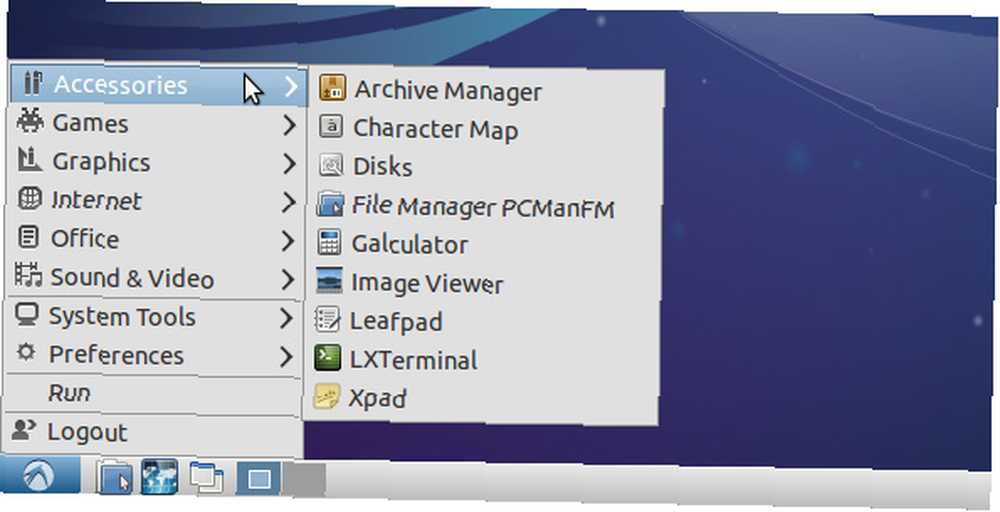
Jeśli chodzi o środowiska graficzne, jeśli używasz KDE, wypróbuj GNOME. Jeśli używasz GNOME, wypróbuj Xfce XFCE: Twój lekki, szybki, w pełni rozwinięty pulpit Linux XFCE: Twój lekki, szybki, w pełni rozwinięty pulpit Linux Jeśli chodzi o Linuksa, dostosowywanie jest najważniejsze. Nie tylko to, ale opcje dostosowywania są tak wspaniałe, że może sprawić, że zaczniesz kręcić głową. Wcześniej wspomniałem o różnicach między głównymi środowiskami komputerowymi… zamiast tego. Wreszcie, jeśli korzystasz z Xfce, spróbuj LXDE przy użyciu starego komputera? Daj nowe życie dzięki LXDE na starym komputerze? Daj mu nowe życie dzięki LXDE, ponieważ Linux jest prawdopodobnie najbardziej konfigurowalnym systemem operacyjnym między nim, Windows i Mac OS X; jest dużo miejsca na zmianę, co tylko chcesz. Właściwe dostosowanie może potencjalnie doprowadzić do ogromnej wydajności…. Jest to postęp od najcięższego do najlżejszego “tradycyjny” środowiska pulpitu, gdzie byłoby naprawdę zaskakujące, gdyby LXDE był powolny w twoim systemie. Jeśli masz ochotę na wyzwanie, możesz nawet wypróbować Openbox lub Xmonad jako ultralekkie środowisko.
Końcowe przemyślenia
Mamy nadzieję, że te cztery wskazówki powinny załatwić sprawę. Technicznie rzecz biorąc, istnieją sposoby na wyłączenie usług systemowych lub załatanie jądra w celu uwzględnienia poprawek wydajności innych firm, ale wymagają one dużej wiedzy na temat Linuksa, aby nawet spróbować. Dlatego nie poleciłbym ich zwykłym masom, w obawie, że spowodowałoby to awarię kilku systemów. To powiedziawszy, jeśli nadal nie możesz uruchomić LXDE na swoim komputerze, może być czas na aktualizację sprzętu - częściowo lub całkowicie.
Pamiętaj też, że czyszczenie i defragmentacja dysku tak naprawdę nie pomoże w systemach Linux. Oczyszczanie dysku może zwolnić miejsce na dysku, ale tak naprawdę niczego nie przyspieszy. Defragmentacja dysku Linux jest również możliwa, ale prawie nigdy nie jest konieczna. Przynajmniej nie tak jak w systemach Windows.
Jakich rad potrzebujesz, aby przyspieszyć swój system Linux? Co wydaje się najbardziej pomóc? Daj nam znać w komentarzach!
Źródło obrazu: kstepanoff











